本編
昨日の続きのような内容ですが、ついに仮想マシンでJDLを動かしました。
手始めに令和2年所得税の先行入力で嫁さん給与についてのふるさと納税の限度額をシミュレーションしてみました。
まだ、基礎控除が38万円のままだったので、48万円に強制変更して試算しました。
今日は、その移行作業の手順を紹介したいと思います。(仮想マシンを使用している前提になります。)
Windowsを仮想マシンで使うためには、昨日紹介したWindowsのプロダクトキーを取得する必要があります。
正規ルートだと、Amazonで15,000円ほどで購入できます。
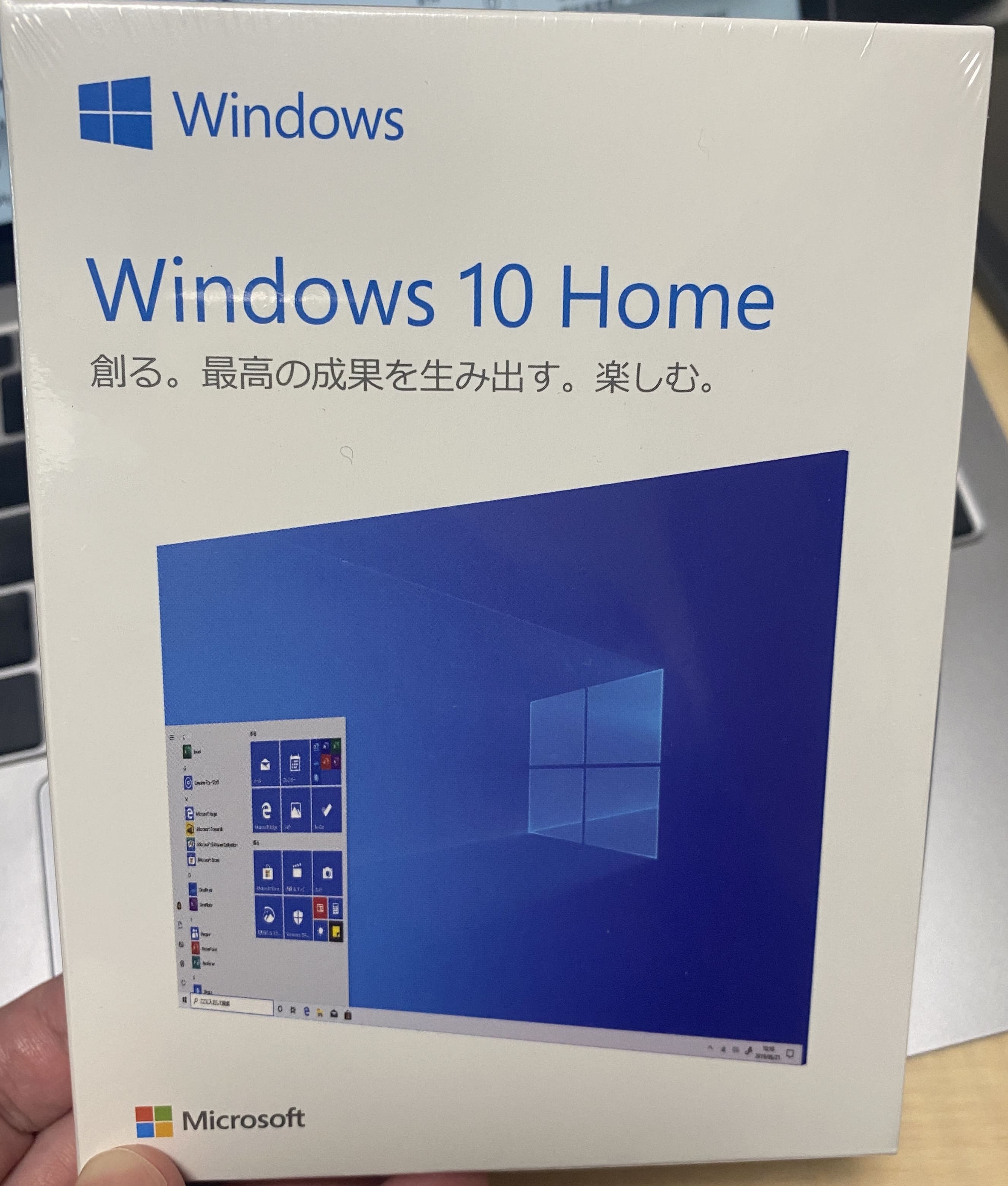
本日パッケージ版が届きました。
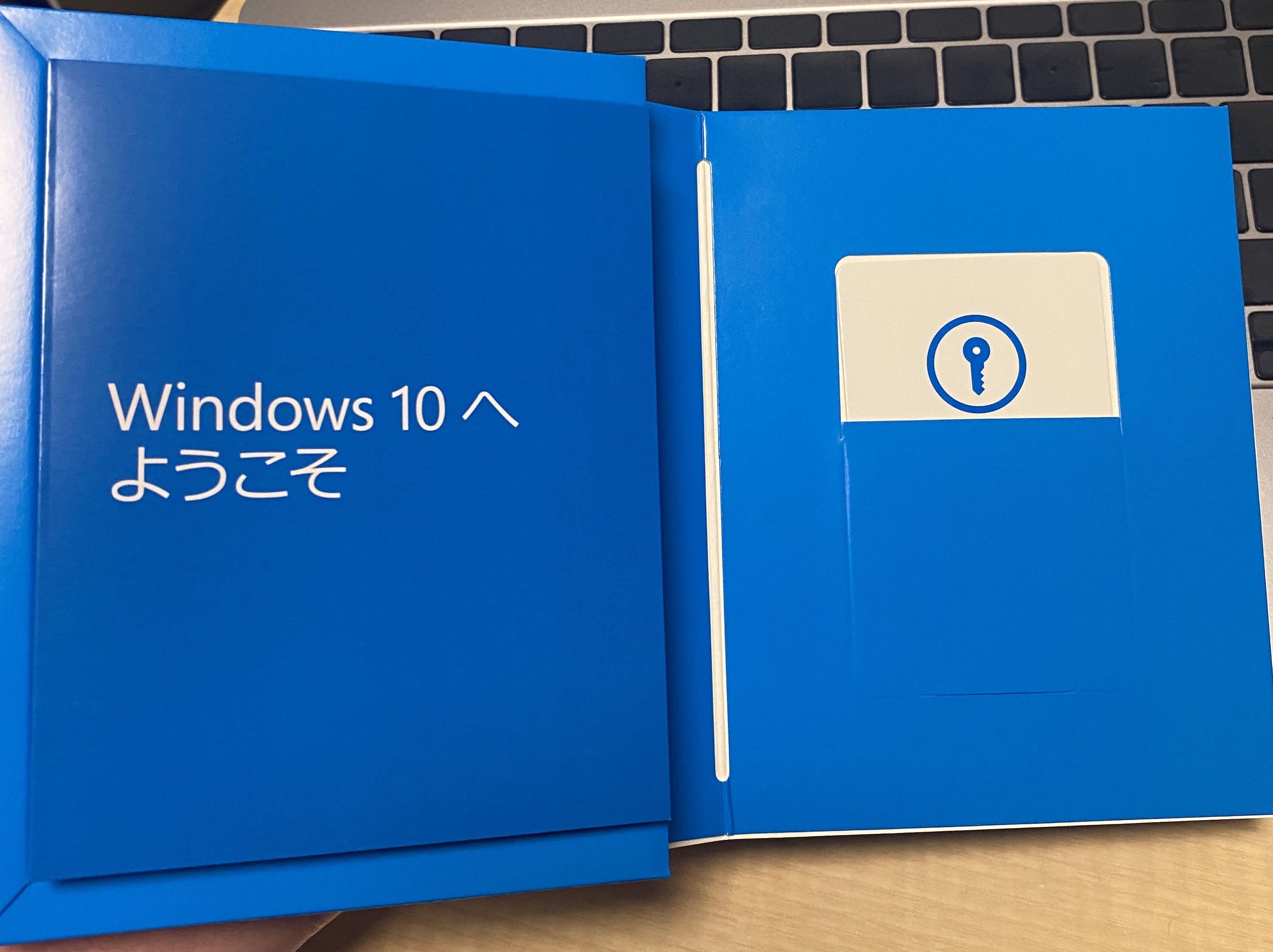
パッケージ版には、USBでWindowsのインストールシステムが入っていますが、Windowsのインストール自体は仮想マシンから行ったので、欲しいのは鍵のマークのついてプロダクトキーの番号だけです。
プロダクトキーを、Windowsの【ファイル】ー【コントロールパネル】ー【システムとセキュリティー】ー【システム】ー【プロダクトキーの変更】で入力すれば、ライセンス認証されます。
さて、これで、MacでJDLを使用するための土台が完成したことになります。
そして、JDLをインストールします。
JDLのインストールはまずインストールライセンスを購入する必要があります。
こちらから、クラウド組曲Majorの画面に入って、初めて使用するのかすでにJDL製品を使用しているかによって違いますのが、どちらか選択してインストールライセンス2,200円を購入します。
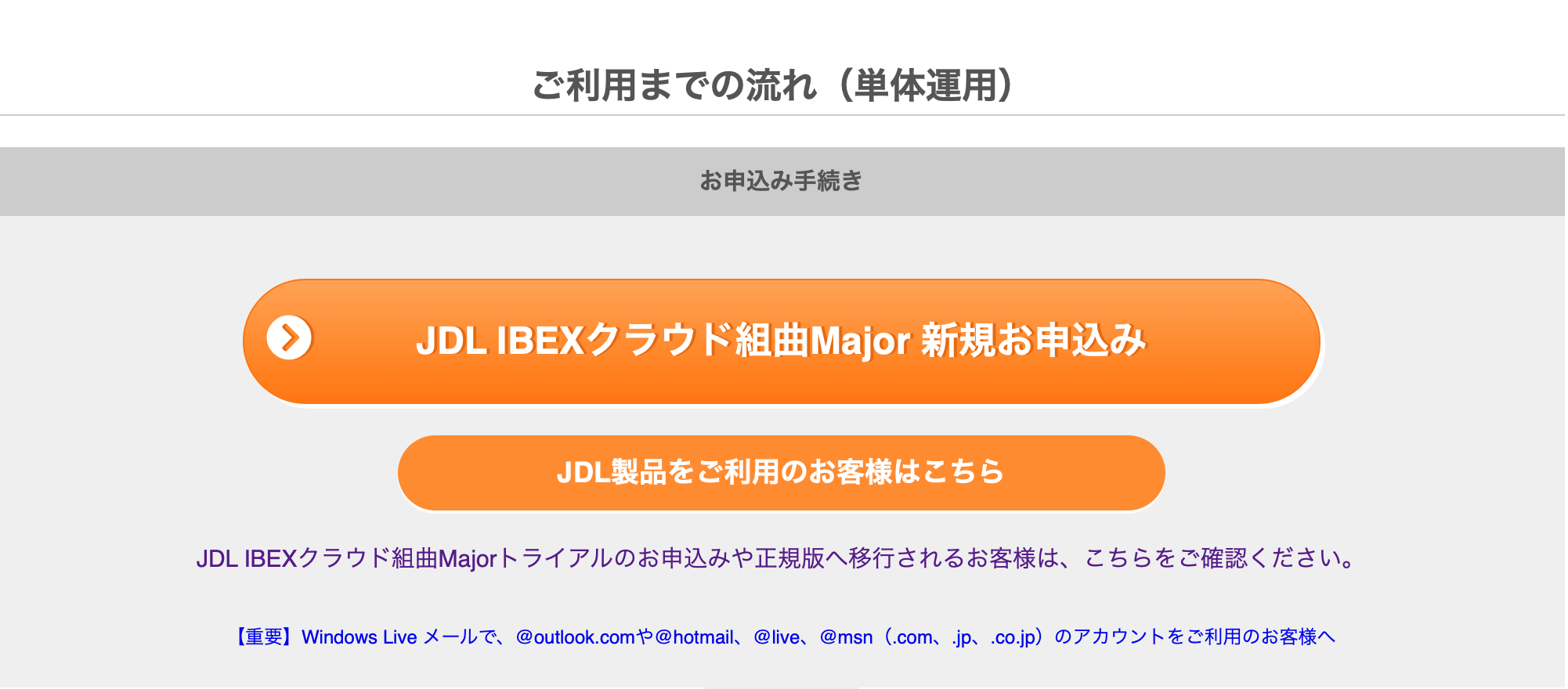
インストールライセンスの購入が済んだら、登録しているメールアドレスにライセンス発行の通知が入り、そこに▼JDL IBEXクラウド組曲Majorのご利用手順というURLがあるので、それを開きます。
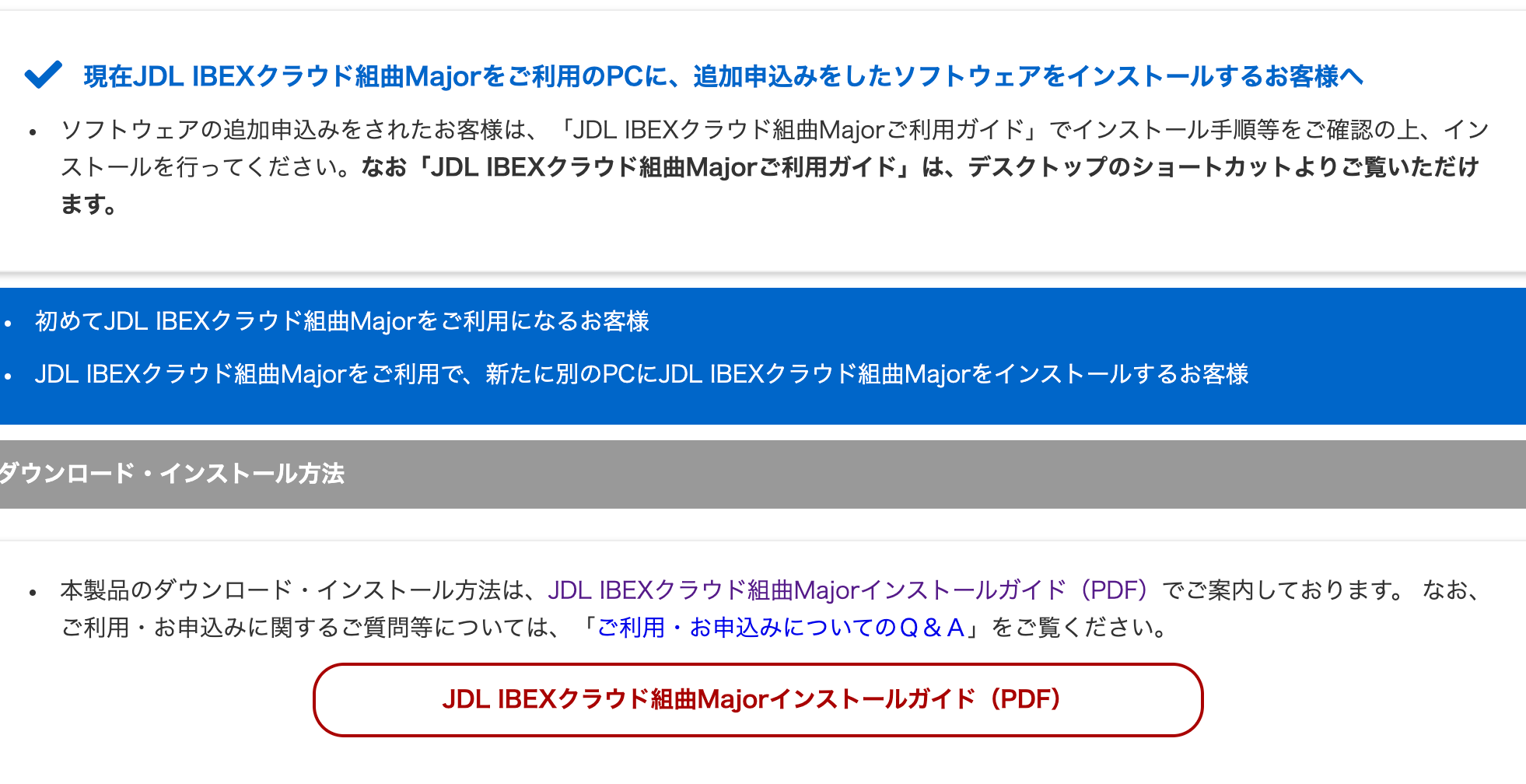
下にスクロールさせると、ダウンロードボタンが表示されるので、クリックするとダウンロードすることができます。
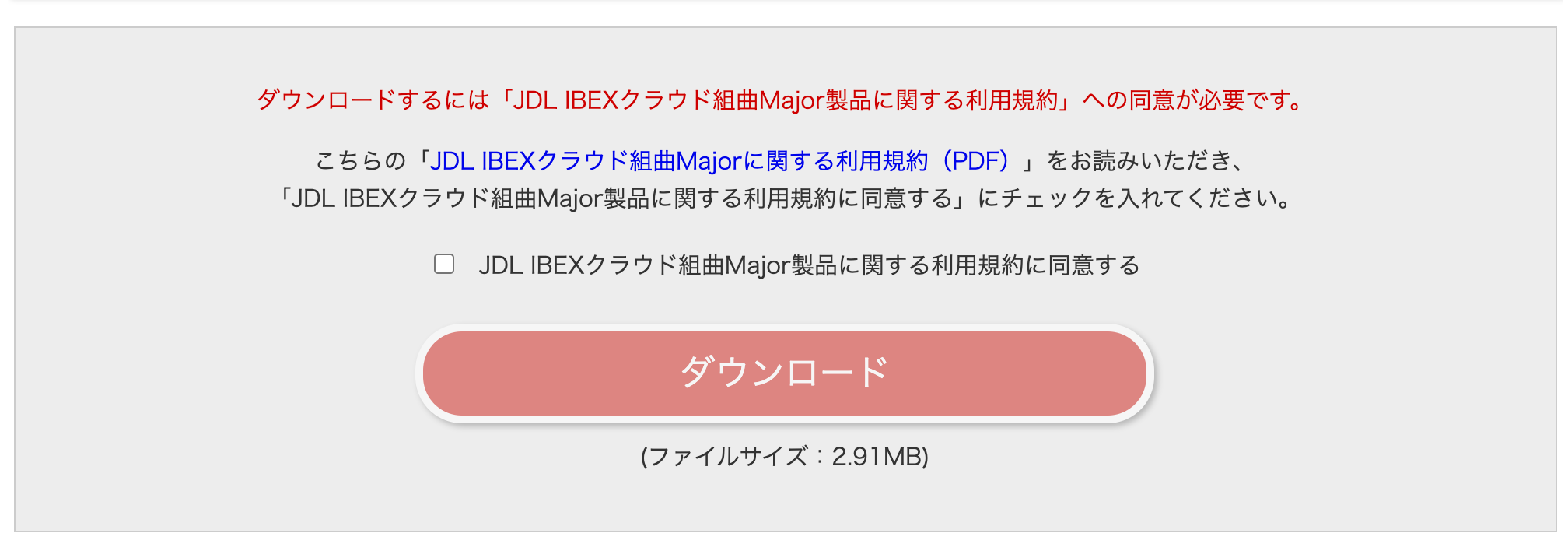
そして、ダウンロードが始まるわけですが、これが結構時間がかかります。
Wi-Fi環境に依存するところになりますが、私は自宅のマンションのWi-Fiで1時間ほど掛かりました。
JDLがダウンロードできたら、あと少しです。
次は、元々使っていたWindowsのパソコンからクライアントのデータを移動させることになります。
ファイルを取り出す手順は、【Manager】ー【ファイル操作】ー【退避・復元】になります。
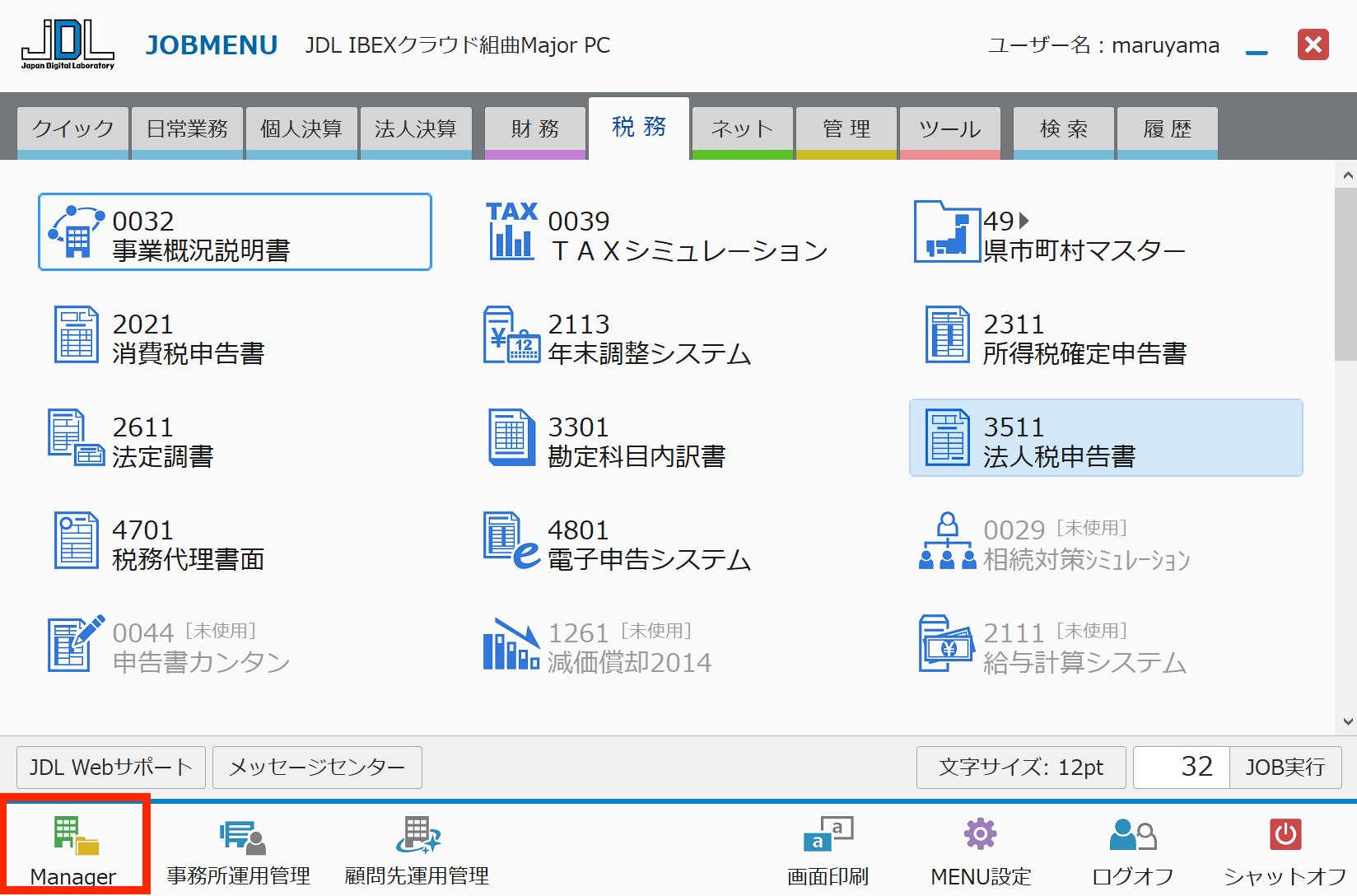
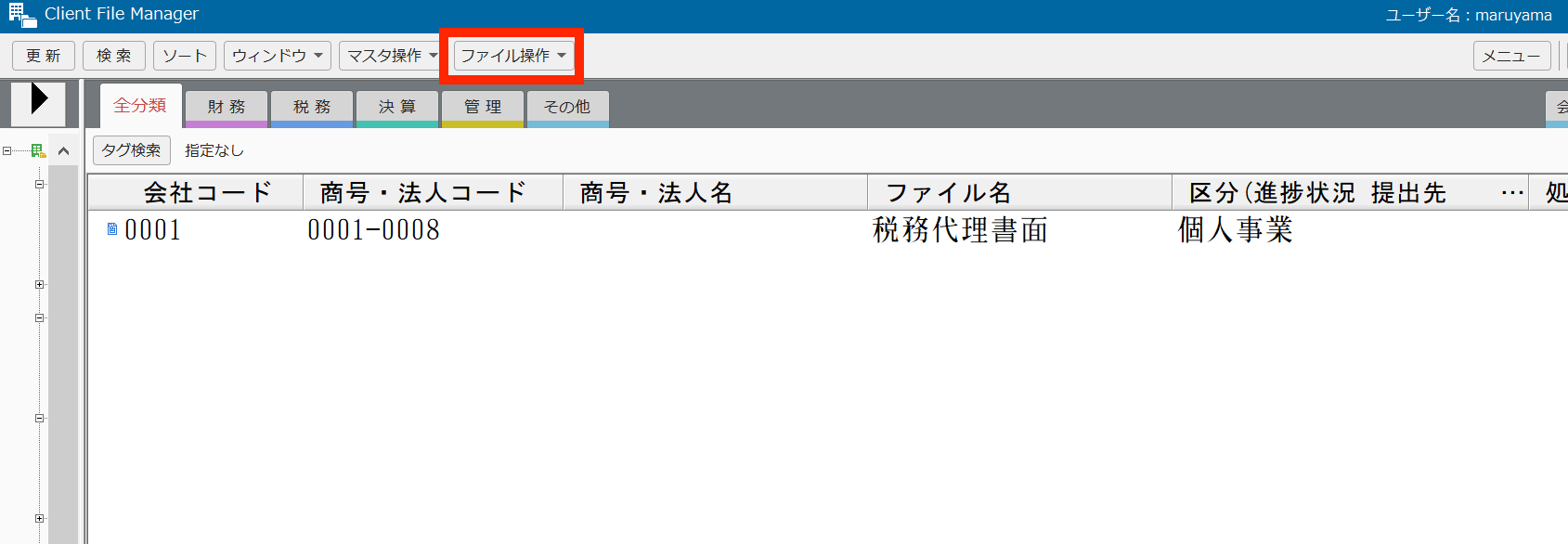
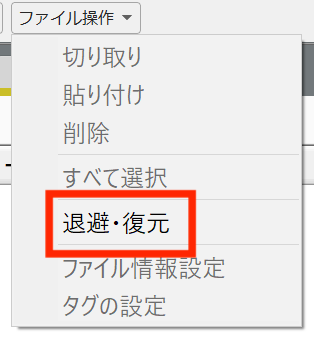
退避というのが、JDLでは、バックアップ保存の意味になります。
ここで全てのデータを選択して、USBなどに保存します。
で、今度は、復元したい方のJDLの入ったパソコンにUSBを差し込んで復元させれば、データの移動は完了です。
途中、退避する際に謎のエラーが出ましたが、JDLの優しいオペレーターの人に教えてもらって解決しました。
実際、本格的に仮想マシンを運用してみてどうか、また、ブログで報告させていただければと思っています。
この画面はMacの画面ですが、感動モノですよ。
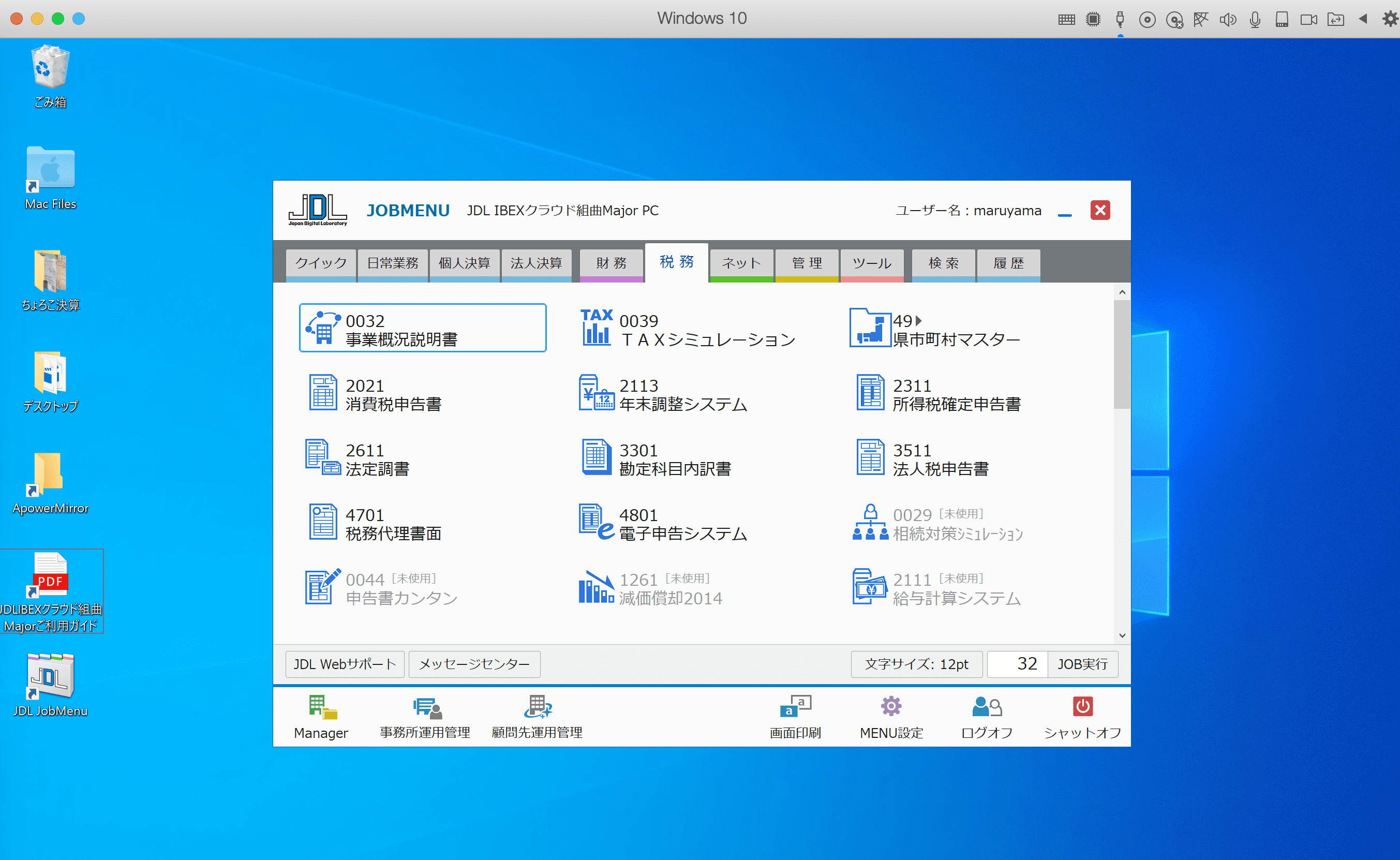
一応、これをするために今のところ掛かった経費は、25,219円でした。
(内訳)
Parallels Desktop 15 通常版
¥ 7,839
Windows 10 Home 日本語版
¥ 15,180
インストールライセンス
¥ 2,200合計
¥ 25,219
Parallels Desktopは、ネット上の評価も高いだけあって操作性は良好でした。
こんな感じで、Macの1つのアイコンのような感覚でWindowsを使えるのは良いところですね。
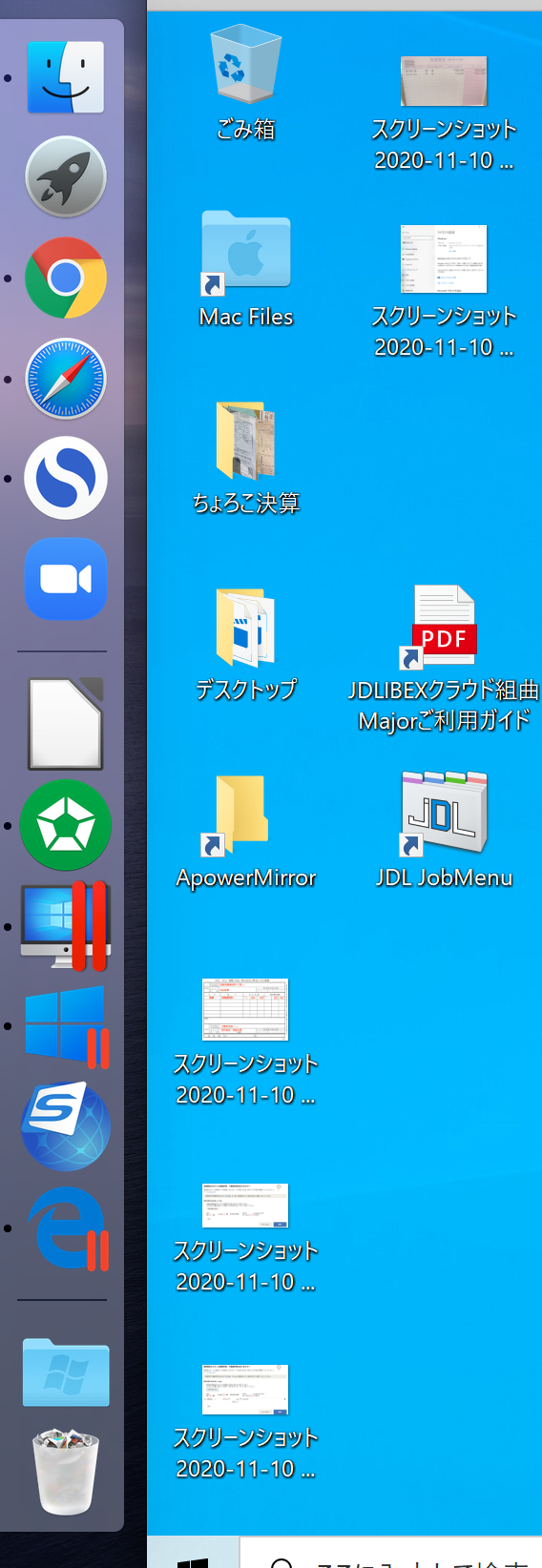
若干、ごちゃごちゃはしていますが。
編集後記
今日は、完全にパソコンDAYでした。
ちょっと疲れたなと思ったら、スタンディングディスクを上げて気分を変えながら作業していました。
息子(3歳2ヶ月)の成長日記
今日、保育園に連れていくと、急に泣き出して、手が痛いというので見てみると、ホッチキスの針で刺したような怪我をしていました。
原因は全く分からなかったのですが、かわいそうでした。
レッツゴージャイアンツ
昨日は移動日でした。
今日は、甲子園球場で阪神戦です。
残り2試合でシーズン終了なので、しっかり目に焼き付けたいと思います。

スキー検定1級持ち、現在テクニカル挑戦中の税理士・行政書士です。
前走の私が直接対応させていただきます!!
既婚で、8歳の男の子と4歳の女の子の父親です。
著書「研究計画書の書き方 Kindle版」発売中
よろしくお願いします。




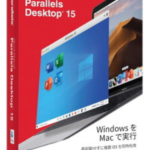

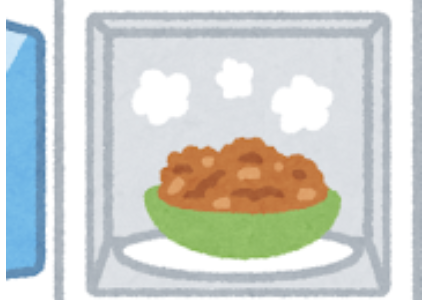

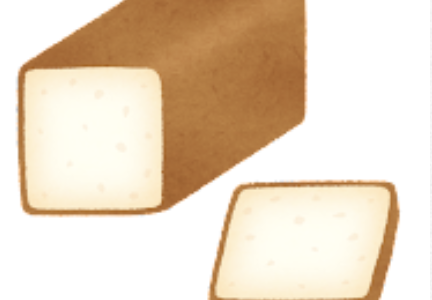











相続税申告はこちら